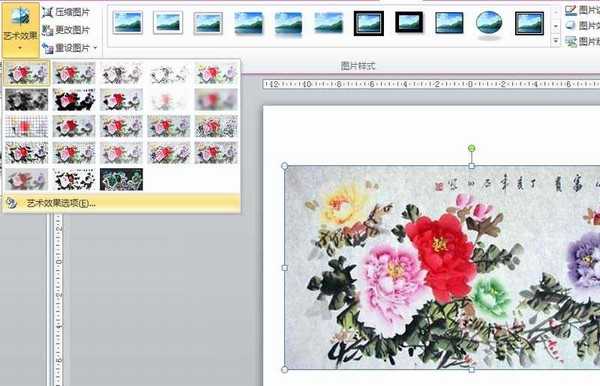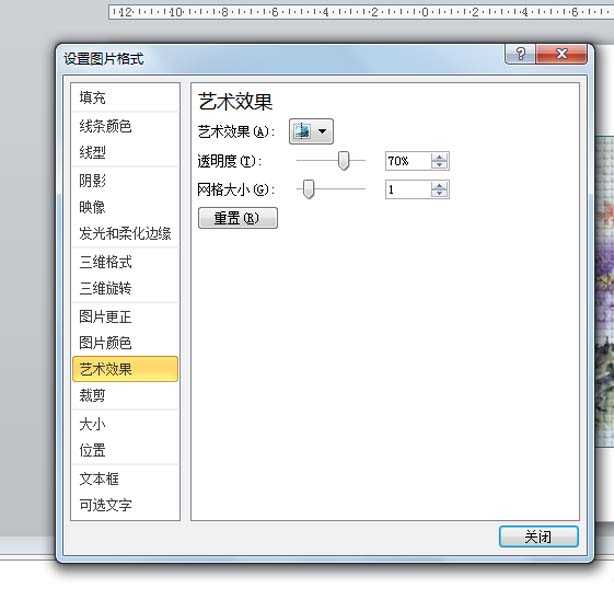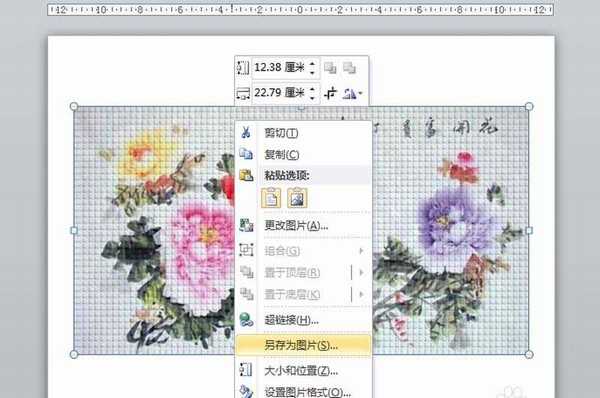ps中想要制作一个十字绣效果的图,今天我们就以牡丹图为例,给大家简单介绍一下ps处理图片效果的方法。
- 软件名称:
- Adobe photoshop 7.01 官方正式简体中文版
- 软件大小:
- 154MB
- 更新时间:
- 2013-04-19立即下载
1、首先启动ppt2010,执行插入-图片命令,选择一种图片插入到ppt中。
2、调整图片的大小和位置,执行格式-艺术效果命令,从中选择艺术效果选项。
3、在弹出的艺术效果对话框中设置艺术效果为浅色屏幕效果。
4、接着设置透明度为75%,网格大小为1,点击关闭按钮。
5、选择图片,右键单击从下拉菜单中选择另存为命令,选择一个合适的位置进行保存。
6、找到刚才保存的图片,双击打开进行查看效果,这样就完成了转换过程。
以上就是将普通图片处理为十字绣效果的教程,请继续关注。
相关推荐:
PS怎么制作六边形图片展示效果图?
ps怎么给图片制作水墨山水画效果?
ps怎么给图片制作漂亮的拼贴叠加效果?
标签:
ps,牡丹,十字绣
免责声明:本站文章均来自网站采集或用户投稿,网站不提供任何软件下载或自行开发的软件!
如有用户或公司发现本站内容信息存在侵权行为,请邮件告知! 858582#qq.com
暂无“ps怎么将牡丹图转换为十字绣效果?”评论...
更新动态
2025年11月12日
2025年11月12日
- 小骆驼-《草原狼2(蓝光CD)》[原抓WAV+CUE]
- 群星《欢迎来到我身边 电影原声专辑》[320K/MP3][105.02MB]
- 群星《欢迎来到我身边 电影原声专辑》[FLAC/分轨][480.9MB]
- 雷婷《梦里蓝天HQⅡ》 2023头版限量编号低速原抓[WAV+CUE][463M]
- 群星《2024好听新歌42》AI调整音效【WAV分轨】
- 王思雨-《思念陪着鸿雁飞》WAV
- 王思雨《喜马拉雅HQ》头版限量编号[WAV+CUE]
- 李健《无时无刻》[WAV+CUE][590M]
- 陈奕迅《酝酿》[WAV分轨][502M]
- 卓依婷《化蝶》2CD[WAV+CUE][1.1G]
- 群星《吉他王(黑胶CD)》[WAV+CUE]
- 齐秦《穿乐(穿越)》[WAV+CUE]
- 发烧珍品《数位CD音响测试-动向效果(九)》【WAV+CUE】
- 邝美云《邝美云精装歌集》[DSF][1.6G]
- 吕方《爱一回伤一回》[WAV+CUE][454M]